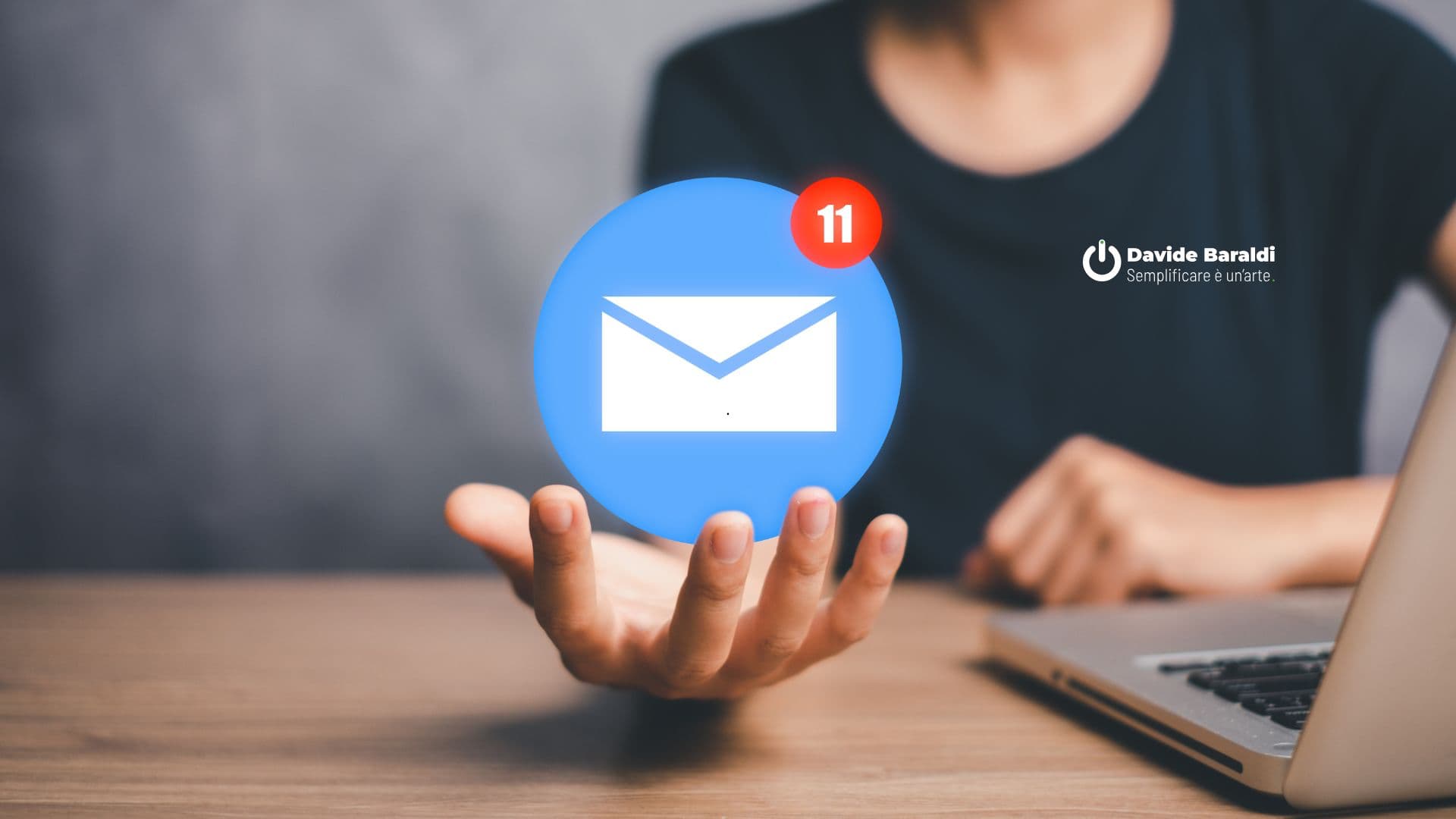Come Aggiungere un Amministratore alla Google Search Console
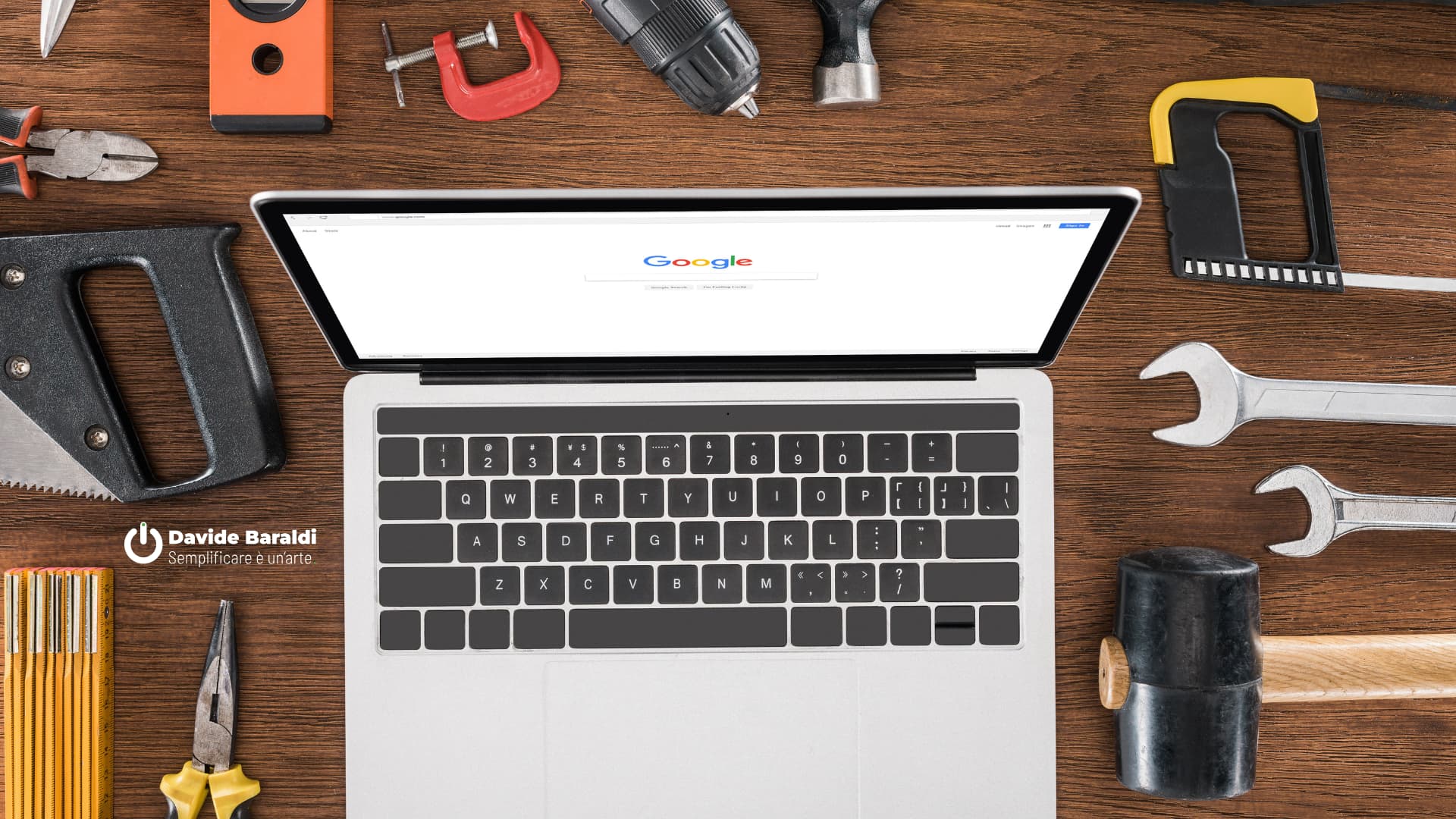
Come Aggiungere un Amministratore alla Google Search Console
Se vuoi dare accesso al tuo sito su Google Search Console a un’altra persona, segui questi passaggi semplici.
⚠️ Requisito: Devi essere già proprietario del sito nella Google Search Console.
1. Accedi a Google Search Console
- Vai su Google Search Console
- Accedi con il tuo account Google.

2. Seleziona il Tuo Sito
- In alto a sinistra, clicca sul menu a tendina (se hai più siti).
- Scegli il sito web a cui vuoi aggiungere un amministratore.

3. Apri le Impostazioni
- Nel menu a sinistra, scorri fino in fondo e clicca su Impostazioni.

4. Aggiungi un Nuovo Utente
- Clicca su Utenti e autorizzazioni.
- Premi il pulsante “Aggiungi utente”.
- Inserisci l’email Gmail della persona che vuoi aggiungere.

5. Scegli il Ruolo
- Completo (Può vedere tutti i dati e fare modifiche).
- Limitato (Può solo vedere i dati ma non fare modifiche).
👉 Se vuoi dare il massimo accesso, scegli Proprietario.
6. Conferma e Salva
- Clicca su Aggiungi.
- Il nuovo utente riceverà una notifica e potrà accedere alla Search Console.